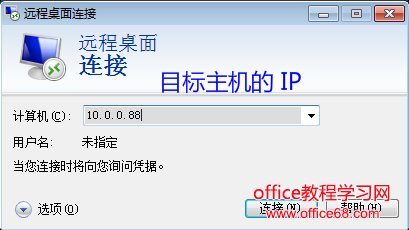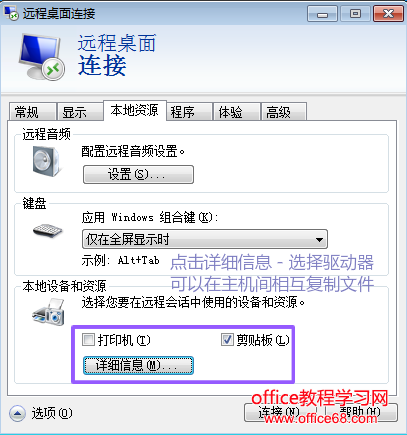|
远程桌面是微软在 Windows 系统中提供的用于远程控制网络上其他主机的一个非常棒的工具,由于服务端默认使用 3389 端口,所以有时候也叫它 3389 远程桌面。 利用远程桌面,你可以实现:
连接远程桌面 1、进入开始菜单 - 运行 - 输入 mstsc - 回车 - 打开远程桌面连接窗口 2、输入需要远程控制的主机 IP 地址,就可以连接了(目标主机需开启 3389 端口)
3、接着输入远程主机的用户名和密码就可以跟操作自己电脑一样控制远程电脑了。 高级管理功能 除了基本的远程连接外,3389 远程桌面还支持更多高级特性,你可以点击远程桌面左下角的 “选项” 来开启相关功能。常用的有: a、自动保存远程主机的用户们和登录密码,选中 “允许我保持凭据” 打勾即可。 b、在本机、远程主机之间复制粘贴文本,进入 “本地资源” 选中 “剪贴板” 即可实现。 c、在远程主机上映射本机硬盘,继续点击 “详细信息” ,选择 “驱动器” 下的分区即可。
优势和不足 微软自家集成的远程桌面,速度快延时低,远程画面清晰度高,完美兼容 Windows 系统,也支持手机APP远程连接。且无需安装第三方软件,感觉更加安全一些。 当然也有稍显不足的地方,那就是不支持内网穿透,也就无法连接内网 NAT 之下的目标主机,不过对于服务器通常都是有公网 IP 的,这一点也就无所谓啦~ |